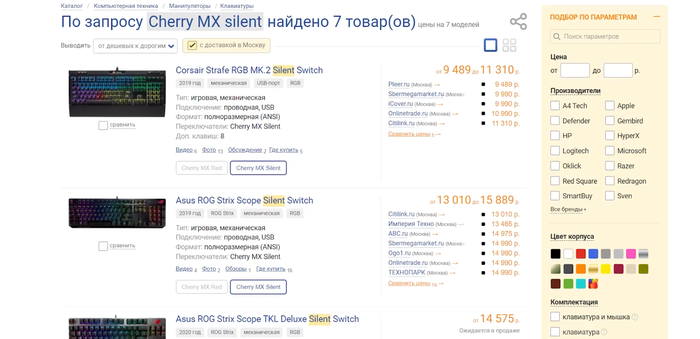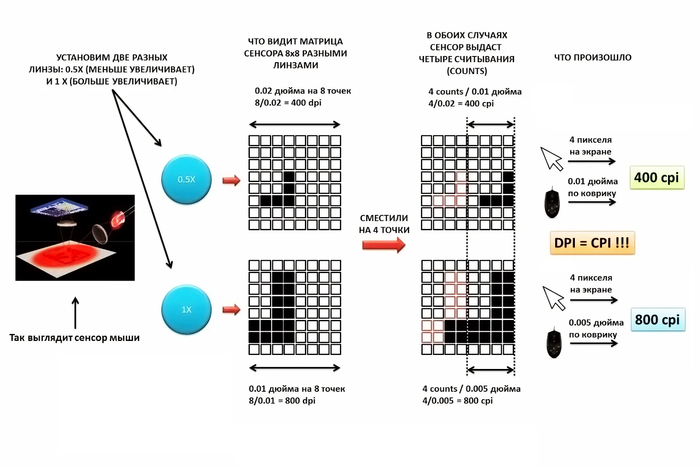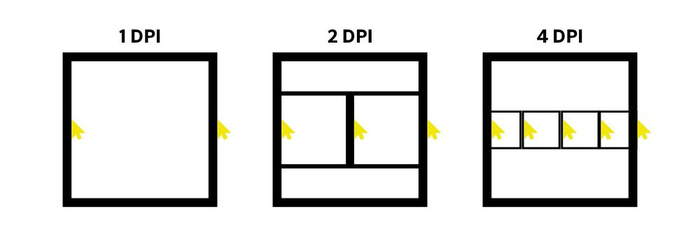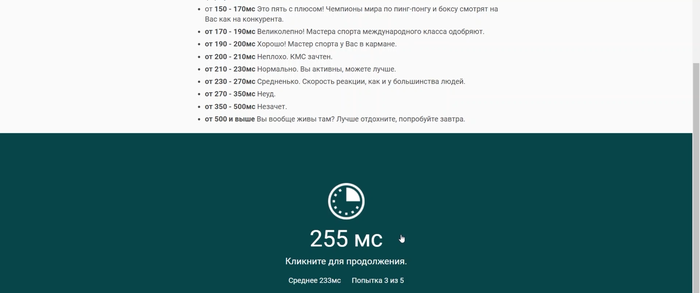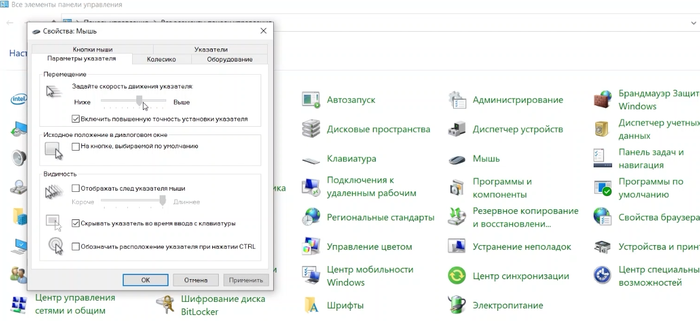Мифы об игровых клава-мышах
Привет Пикабу! На связи МК. Игровые аксессуары окружает ореол мифов. Кто-то считает их бесполезными, кто-то наоборот не может играть на обычной офисной мышке. Кто-то берет их ради «подсветочки, а кто-то потому, что удобнее хват и высокий — DPI вообще-то! Единого мнения тут нет. Поэтому давайте разбираться, в чем плюсы и минусы игровых мышек и клавиатур, что про них правда, а что вымысел. Как всегда, текстовая версия - под видео.
Миф №1. Хотите себе надежную игровую клавиатуру? Берите только механику
Что ж, ни для кого не секрет, что на рынке есть два основных типа клавиатур — механические, где нажатие фиксируется механическим переключателем, откуда и название, и мембранные где нажатие на клавишу замыкает контакт (есть еще ножничная, оптическая, сенсорная...).
Механика: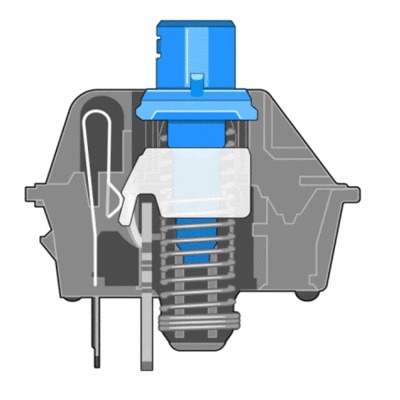
Мембрана:
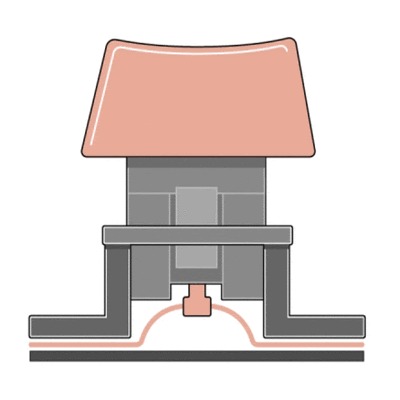
Второе решение стоит ощутимо дешевле первого, поэтому большинство клавиатур даже до нескольких тысяч рублей именно мембранные. С учетом того, что многие привыкли покупать клавиатуру на сдачу от корпуса, не удивительно, что живут они недолго: мембраны достаточно быстро приходят в негодность и начинаются залипания и наоборот непрожатия клавиш.
Отсюда и идет миф о том, что мембранки — зло, и если вы много играете, то нужно брать механику. На деле все сложнее: да, дешевые мембранные клавиатуры быстро выйдут из строя. Но вот дорогие решения нередко куда надежнее: например, у Asus Cerberus обещают 8 млн нажатия, что уже близко к механическим переключателям , рассчитанным на 10-20 млн нажатий.
Так что да, с одной стороны механика будет надежнее. С другой стороны, даже 5 млн нажатий — это очень много: вам нужно будет два месяца каждую секунду нажимать на кнопку, чтобы израсходовать этот ресурс. Поэтому не стоит считать мембранные клавиатуры плохими — нередко решения за условные пару тысяч рублей будут радовать вас долгие годы.
Миф №2. Я хотел себе игровую механическую клавиатуру, но они же все громкие. Пришлось брать мембранку
Миф о том, что механические клавиатуры шумные, тянется из-за того, что долгое время в них ставили переключатели с четким щелчком. С одной стороны, это дает свою эстетику при печати или в играх, с другой — ваша подружка точно не оценит щелканье над ухом в два часа ночи.
К счастью, в современном мире это совсем не проблема — различных переключателей для механических клавиатур сделано очень много: тут и мягкие, с легким нажатием, и более тяжелые, и с четким отликом. Есть, разумеется, и тихие — например, Cherry MX Silent.
Такие свичи будут даже тише некоторых мембранок — но, разумеется, стоят они все еще дороже, поэтому для любителей бюджетного ночного гейминга не подойдут. Такие свичи будут даже тише некоторых мембранок — но, разумеется, стоят они все еще дороже, если отсортировать механические Silent (то есть тихие) клавиатуры по цене, то начинаются они от 10к рублей поэтому для любителей бюджетного ночного гейминга они не подойдут.
Миф №3. У игровой мыши обязательно должна быть частота опроса сенсора в 1000 Гц. И DPI как минимум 8000, а лучше 16000.
Важно понимать, что больше — не всегда лучше. Вспомните современные смартфонные камеры — хватает моделей, которые имеют сенсоры аж на 100 МП. А на деле фото с них получаются хуже, чем на iPhone с жалкими 12 МП. Почему так? Да потому что важны далеко не только мегапиксели, но и светосила, софт и так далее. С мышками аналогично.
Как мышка понимает, куда вы ее сдвинули? По сути она просто делает сотни и тысячи снимков в секунду, сравнивая их между собой. При этом у сенсоров есть своя разрешающая способность — например, 20 микрон. Тогда ее DPI — это сколько таких разрешающих способностей влезет в дюйм, то есть сколько считываний может сделать мышь, пока проедет дюйм. Да-да, это американская система с футами и милями.Так вот, разрешение сенсора в 20 микрон даст вам DPI около 1250. То есть для DPI в 16000 вам нужен сенсор в полтора микрона. А таких нет в принципе. Как же тогда получается такой высокий DPI? Все просто, благодаря программной обработке контроллеры в топовых мышах умеют распознавать изменения не целых пикселей, а дробных — например, 1/8 от длины пикселя.
Однако проблема в том, что в таком случае резко падает точность распознавания, так как начинает серьезно влиять шум. Как итог, при высоких DPI могут быть проблемы с точностью позиционирования, случайные дрожания курсора, даже когда мышка просто стоит на столе, и так далее. Ну и под конец — на современных мониторах столь высокие DPI просто не имеют смысла, курсор становится слишком быстрым.
С частотой опроса все аналогично: 1000 Гц, или один раз в миллисекунду, это предел для USB. Однако дешевые мыши имеют частоту в 125 Гц, то есть один раз за 8 миллисекунд. Казалось бы, разница в 8 раз, что существенно.
Но давайте поступим иначе: загуглите «тест на скорость клика» и попробуйте его пройти. Его суть в том, что измеряется время между изменением картинки на экране и вашим нажатием на кнопку мыши. Скорее всего результат будет на уровне 150-300 мс.
То есть задержка в передачи сигнала мыши в 8 мс даст в лучшем случае 5% увеличение общей задержки, а на деле скорее всего вообще пару процентов. Так что для большинства обычных геймеров частота опроса мышки не является критичной или сколько-нибудь заметной величиной
Миф №4. Беспроводные мыши или клавиатуры имеют большую задержку.
Важно понимать, что беспроводное подключение бывает разным: это или собственный радиоканал, требующий комплектного USB-адаптера, или стандартный Bluetooth. Последний, как мы знаем, задержкой действительно не радует — это замечали, наверное, многие пользователи TWS-наушников при просмотре фильмов или в играх, когда резкий звук выстрела отстает от картинки на экране.
Так что синезубые мыши для быстрых шутеров действительно могут не подойти — задержку в несколько десятков миллисекунд способны почувствовать не только киберкотлеты. Но не стоит забывать, что есть и другие технологии беспроводной передачи сигнала.
Например, у Razer это HyperSpeed. Да, работает она только с клавиатурами и мышами этой «зеленой» компании, и только с их USB-адаптерами. Зато задержка при этом опускается всего до 1 мс, что сравнимо с лучшими проводными мышками.
Но, разумеется, все еще нужно понимать, что проводные мышки более надежны в работе, тогда как радиоканал менее стабилен и подвержен помехам. Но, в общем и целом, если вы не киберспортсмен и вам удобнее беспроводная мышь — нет смысла лишать себя такого удовольствия.
Миф №5. Изменение чувствительности мыши в Windows ломает ее работу в играх.
В Панели управления — да, именно той, которую Microsoft вот уже 6 лет пытается выпилить из Windows 10, но все никак не удается — есть возможность настроить чувствительность мыши. Это действительно удобно для тех, чьи мыши не имеют возможности менять DPI, или делают это слишком грубо.
И бытует мнение, что это каким-то образом ломает чувствительность мыши в играх — дескать, мышь начинает работать как-то иначе, не получается прицелиться и так далее. На деле этому есть вполне логичное объяснение: большинство игр, выпущенных за последние лет 20, работают с мышами аппаратно, то есть минуя настройки системы.
Иными словами, настройка чувствительности мыши в Windows никак не повлияет на игры, поэтому можно двигать ползунок в Панели управления как вам удобно.
Миф №6. Дорогие мышки не нужны, можно купить и разогнать дешевую.
Да, мыши разгоняются. А что тут удивительно? Оверклокнуть можно все, что имеет частоту, и в данном случае речь идет о частоте опроса мыши портом USB. Как я уже рассказал выше, у недорогих решений она составляет 125 Гц. Но при этом, если в этот же порт воткнуть топовую игровую мышь, частота вырастет до 1000 Гц.
Поэтому вполне логичным является желание разогнать своего простенького грызуна, и для этого подходит утилита с много говорящим названием LordOfMice, доступная бесплатно на GitHub. Я не буду расписывать, как с ней работать, там есть подробная инструкция.И да, с ее помощью даже под Windows 10 нередко можно увеличить частоту опроса USB на простом мыше со 125 до 250, 500 и временами даже 1000 Гц. Казалось бы, вот оно счастье, можно не платить за дорогую мышь.
Однако на деле не все так просто: во-первых, как уже объяснил выше, переход со 125 до 1000 Гц сэкономит вам в лучшем случае целых 7 мс задержки, что просто смешно, если вспомнить задержку человека. Во-вторых, сенсор все также останется дешевым и простым, его все также будет срывать при резких движениях.
Поэтому не стоит надеяться, что волшебным образом разгон офисной мыши превратит ее в игровую. Увы, это как раз тот случай, когда разгон практически бесполезен.
Миф №7. Только игровые клавамыши можно настроить через софт.
Для многих игровых клавиатур и мышей в комплекте идет софт по настройке: например, для решений от ASUS это утилита Armory. Там можно настроить подсветку, макросы, DPI и многое другое. И бытует мнение, что более простые грызуны этого лишены.
Это не совсем так — да, разумеется, если у вашей мышки нет подсветки, вы настроить ее не сможете. Да и отсутствие выбора DPI тоже компенсировать не получится.
Но вот, например, макросы можно настроить на абсолютно любой мышке или клавиатуре. Например, точно подстроить грызуна под себя можно в бесплатной утилите X-Mouse Button Control. Настроек там столько, что владельцы мышей от HyperX позеленеют — доступно аж 10 разных профилей на все случаи жизни.
Поэтому далеко не всегда стоит переплачивать за дорогую мышь или клавиатуру только ради софта — частенько можно сэкономить и настроить манипуляторы через общедоступное ПО.
Мой Компьютер - специально для Пикабу.